今天给大家讲的是咪咕灵犀使用翻译的设置方法,对咪咕灵犀使用翻译的操作教程感兴趣的同学们就一起学习下具体方法吧!
咪咕灵犀使用翻译的操作教程

1、打开咪咕灵犀之后,想用翻译服务的朋友,可以先点击页面左下角的“翻译”分类,在页面下方点击蓝色区域,这样就能实时录音将其翻译为英文了。
2、通过右上角的按钮,我们还可以进入对话翻译模式,同样是点击底端蓝色区域进行录音就行了。
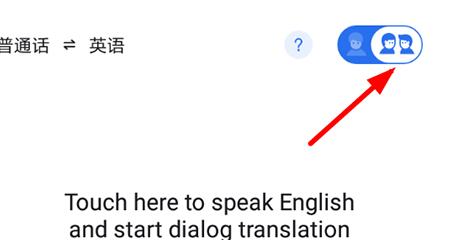
3、通过左上角的按钮,大家还可以切换翻译的语音类型,软件目前提供了英语、粤语、法语、日语等语言供大家选择。
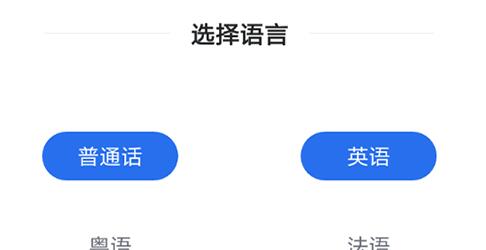
4、除此之外,在助手或发现的分类页面里,我们可以选择右上角按钮进入个人中心,在其中进行语音包的切换,设置语音唤醒等服务。
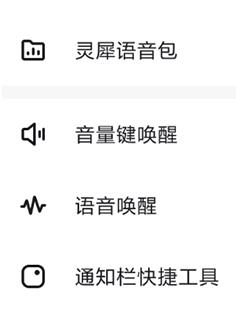
5、进入语音唤醒的设置界面之后,通过右侧的按钮即可开启功能,随后只要对准手机说出“灵犀灵犀”的关键词,就可以唤出麦克风实时进行翻译了。
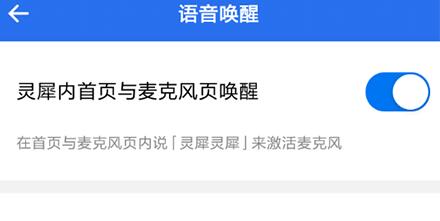
快来学习学习咪咕灵犀使用翻译的操作教程吧,一定会帮到大家的。




